これは、GooglePlayではかなり一般的な問題です。 アプリをインストールし、「ダウンロード保留中»ダウンロードされることはありません。 パニックモードに移行して、最も近いコンクリートの壁にモバイルを衝突させないでください。 GooglePlayで保留中のダウンロードを修正する方法を見てみましょう。
ダウンロードできないので、かなり厄介な問題です。 Androidアプリケーション とゲーム。 しかし、幸いなことに、この問題を解決するためにできることがいくつかあります。 これは特に中国の携帯電話で発生します。 最初はうまくいかない場合のために、3つの異なる方法をご紹介します。 彼らと一緒にこのエラーを解決し、GooglePlayからの保留中のダウンロードを進めます。

以下に詳細な手順と私たちのビデオがあります ? 運河デYouTubeの ? ここですべてを詳細に説明します。
GooglePlayの「ダウンロード保留中」の問題を修正
Playストアで保留中のダウンロードを修正する方法に関するビデオ
Playストアからの保留中のダウンロードの問題を解決するために、以下で説明するこれらすべての手順を、次のビデオで説明します。
キャッシュとデータをクリアして、Googleストアで保留中のダウンロードを修正します
多くの場合、障害が原因でアプリケーションを正しくダウンロードできません。 そして、それはGoogleアプリストアに保存されているキャッシュとデータから取得されます。 したがって、解決策は単にキャッシュをクリアすることである可能性があります。 ストアとそれに関連するアプリのデータと同様に。 これを行うには、次の手順に従う必要があります。

- アクセスする 設定メニュー そして、一度そこに、 アプリケーションマネージャー.
- に行く Google Playストア ボタンを押します キャッシュのクリアとデータのクリア.
- 同じ手順を繰り返しますが、アプリケーションを使用します Google Playサービス.
- もう一度同じことをします ダウンロードマネージャー/ダウンロードマネージャー.
- 変更を有効にするためにデバイスを再起動します。
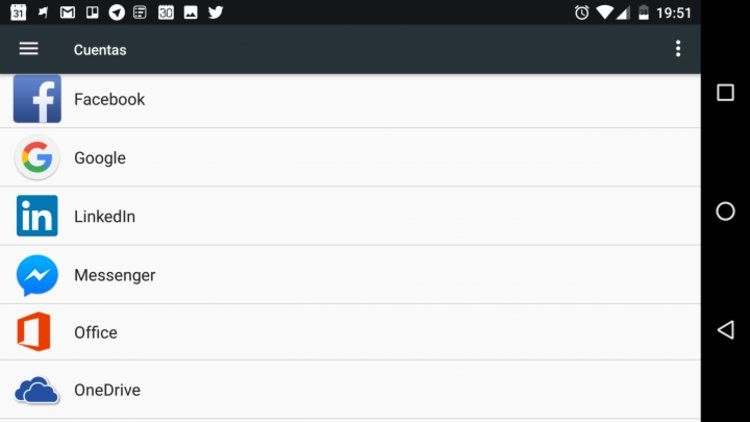
Googleアカウントを削除(および再追加)します
前の解決策がうまくいかなかった場合は、次の試みに進みます。 問題がGoogleアカウントに起因している可能性もあります。 そして、それを解決するための最も迅速で最も快適な方法は、そのアカウントを削除してから再度追加することです。 これを行うには、以下で説明する手順に従う必要があります。 もちろん、あなたに問題を与えているアカウントのためだけに。
- に入力してください 設定メニュー オプションに移動します アカウント>Google.
- 問題が発生しているアカウントを選択し、オプション«を押してくださいアカウントの削除/アカウントの削除"
- アカウントを再度追加するには、[設定]>[アカウント]>[アカウントの追加]>[Google]に移動します。

GooglePlayからアップデートをアンインストールします
以前のXNUMXつの解決策のどちらも機能しなかった場合は、GooglePlayストアで行われた更新の一部が原因で障害が発生している可能性があります。
この場合は、行われた最新の更新をアンインストールすることで解決する必要があります。 これを行うには、次の手順に従う必要があります。
- 入って 設定>アプリケーションマネージャー.
- クリック Google Playサービス>アップデートをアンインストールします。
お使いの携帯電話にGooglePlayの保留中のダウンロードの問題がある場合、これらのXNUMXつの手順を使用して、問題を解決し、そのトランスから抜け出す方法を説明します。 問題の決定的な解決策が見つかるまで、前述のXNUMXつの方法を順番に試すことをお勧めします。
Google Playでダウンロード保留中のメッセージを受け取ったことはありますか? Androidでこの問題をどのように解決し、修正しましたか?
もう少し下にコメントセクションがあり、他のユーザーと経験を共有できます。 また、Google Playで保留中のダウンロードの問題がまだ発生している場合は、 グーグルヘルプフォーラム、そのエキスパートユーザーのXNUMX人があなたを支援できるように。

素晴らしい! ありがとうございます!
セルビア人を助けてください最初はあなたにとても感謝しています!
ステップXNUMXは私のために働いた、ありがとう。
完全。 私がGooglePlayのアップデートをアンインストールしたとき、それは私のために働いた。 それはZTEと何か古いものにありました。 ありがとうございます!!!
こんにちはみんな、私は3つのパスを実行しましたが、幸いなことに3つのオプションはどれも機能しませんでしたが、ネットワークからダウンロードするオプションが有効になっているにもかかわらず、WiFiでアプリをダウンロードするだけで、残りは実行されませんでした。ダウンロード中またはダウンロード保留中です。そしてそう! ひどい!
彼らは私のために働きません。 そして時々私はそれが電話でさえないと思う。 それは私に何度か起こったので、何もしなくてもそれは再び機能します。 ありがとう。
最初のものは機能しましたが、電話を再起動したり、ダウンロードマネージャーに移動したりせず、ストアとGoogleサービスのデータとキャッシュをクリアするだけで十分でした。 挨拶と感謝。
最初のオプションは私のために働きました、どうもありがとうございました。 素晴らしいヒント
本当にありがとうございました!!
私はWhatsAppを持っていましたが、更新されたようです。 更新を押すと、ダウンロード保留が常に表示されます。
他のアプリケーションと同じWhatsAppをダウンロードできません。すべてのアプリケーションで、ダウンロードが保留されているように見えるためです。
感謝
説明した方法のXNUMXつを実行すると、修正されるはずです。
投稿ありがとうございました。実は、このように明確で満足のいく説明をいただければ幸いです。
グーグルサービスのアップデートをアンインストールすることを許可しない人のための小さなメモとして、あなたはグーグルプレイのアップデート、アプリケーション自体をアンインストールする必要があります。そうすれば、それは工場のプレイストアに戻り、問題はありません。
グーグルアカウントを削除して元に戻すことは私にとってはうまくいきましたが、デバイスを再起動するという中間ステップがありました。 このステップがなければ、それは解決されませんでした。
1.アカウントを削除します
2.再起動
3.アカウントを追加します
それが効果的であるならば、優れた推薦。
感謝
グアテマラのポール
ありがとう!! それは最初のヒントで動作しました!
先生、ご協力ありがとうございました。の管理者 todoandroid 私はSamsung J7 Neoを持っていますが、キャッシュとデータがストレージオプションにあるという1番目の方法のみで解決しました。ダウンロード マネージャーがなかったため、Google Play ストアとサービスを続行し、再起動してダウンロードをリロードしたところ、うまくいきました。どうもありがとうございます。ロジャー ペルー出身
最初のXNUMXつは私には機能せず、最後のXNUMXつは私にメッセージを表示します
「GooglePlayサービスをアンインストールできませんでした」
ヘルプしてください
最初のXNUMXつは私には機能せず、最後のXNUMXつは私にメッセージを表示します
「GooglePlayサービスをアンインストールできませんでした」
ヘルプしてください
あなたは私のためにそれを修正しました、どうもありがとうございました。
2番目の手順は私のために働いた、ありがとう